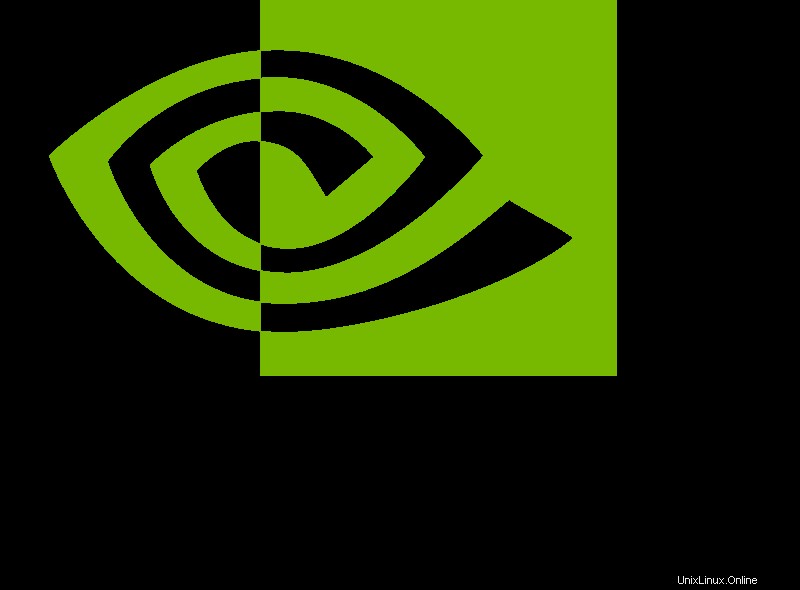
Über NVIDIA-Treiber
Nvidia Corporation ist ein amerikanisches multinationales Technologieunternehmen, das in Delaware eingetragen ist und seinen Sitz in Santa Clara, Kalifornien, hat. Es ist ein Fabless-Unternehmen, das Grafikprozessoren (GPUs) für Spiele und den professionellen Markt sowie System-on-a-Chip-Einheiten (SoCs) für den mobilen Computer- und Automobilmarkt entwickelt. Seine primäre GPU-Linie mit der Bezeichnung „GeForce“ steht in direkter Konkurrenz zu den GPUs der Marke „Radeon“ von Advanced Micro Devices (AMD). Nvidia baute seine Präsenz in der Gaming-Branche mit seinen Handheld-Spielekonsolen Shield Portable, Shield Tablet und Shield Android TV sowie seinem Cloud-Gaming-Service GeForce Now aus. Seine professionelle Reihe von GPUs wird in Workstations für Anwendungen in Bereichen wie Architektur, Ingenieurwesen und Konstruktion, Medien und Unterhaltung, Automobil, wissenschaftliche Forschung und Fertigungsdesign eingesetzt.
Zusätzlich zur GPU-Fertigung bietet Nvidia eine Anwendungsprogrammierschnittstelle (API) namens CUDA, die die Erstellung von massiv parallelen Programmen ermöglicht, die GPUs verwenden. Sie werden an Supercomputing-Standorten auf der ganzen Welt eingesetzt. In jüngerer Zeit ist es in den Markt für mobile Computer vorgedrungen, wo es Tegra-Mobilprozessoren für Smartphones und Tablets sowie Fahrzeugnavigations- und Unterhaltungssysteme herstellt. Zu den Konkurrenten zählen neben AMD auch Intel und Qualcomm.
Die Idee dieses Tutorials
Das Ziel dieses Tutorials ist es zu zeigen, wie Sie die auf Ihrem Linux-System installierte NVIDIA-Treiberversion überprüfen können. Es gibt einige Stellen, an denen Sie nachsehen können, welche NVIDIA-Treiber Sie auf Ihrem Linux-System installiert haben.
NVIDIA X-Servereinstellungen
Beginnen wir mit dem offensichtlichsten Versuch, die NVIDIA-Treiberversion herauszufinden, indem Sie NVIDIA X server settings ausführen Anwendung aus Ihrem GUI-Menü. 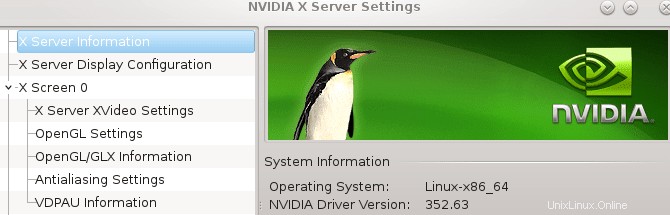
Systemverwaltungsschnittstelle
Verwenden Sie die Befehlszeile und konsultieren Sie nvidia-smi Dienstprogramm zum Anzeigen der NVIDIA-Treiberversion:
# nvidia-smi
Fri Dec 25 16:49:12 2015
+------------------------------------------------------+
| NVIDIA-SMI 352.63 Driver Version: 352.63 |
|-------------------------------+----------------------+
Code language: PHP (php)Bitte beachten Sie, dass beide oben genannten Lösungen nur funktionieren, wenn das eigentliche NVIDIA-Modul geladen ist.
Prüfen Sie die Xorg X-Serverprotokolle
Ein weiterer Ort, an dem Sie die NVIDIA-Treiberversion finden können, ist das Konsultieren der Xorg X-Serverprotokolldateien:
# grep "X Driver" /var/log/Xorg.0.log
[ 10.295] (II) NVIDIA dlloader X Driver 352.63 Sat Nov 7 20:29:25 PST 2015
Code language: PHP (php)Modulversion abrufen
Wenn alle oben genannten Befehle fehlschlagen, weil Sie das NVIDIA-Modul nicht laden können, können Sie immer die NVIDIA-Versionsnummer sehen, indem Sie die Modulversion von nvidia.ko direkt mit modinfo abrufen Befehl. Der folgende Befehl prüft die NVIDIA-Treiberversion unter Ihrem derzeit ausgeführten Kernel:
# modinfo /usr/lib/modules/$(uname -r)/kernel/drivers/video/nvidia.ko | grep ^version
version: 352.63
Code language: PHP (php)
Das obige funktioniert auch, wenn das NVIDIA-Modul nicht geladen ist. Führen Sie den folgenden Befehl aus, um Ihre nvidia.ko zu finden Moduldatei:
# find /usr/lib/modules -name nvidia.ko
Code language: PHP (php)
Alternativ führen Sie modinfo aus Befehl für alle Ergebnisse, die vom Suchbefehl zurückgegeben werden:
# find /usr/lib/modules -name nvidia.ko -exec modinfo {} \;
filename: /usr/lib/modules/3.10.0-229.20.1.el7.x86_64/kernel/drivers/video/nvidia.ko
alias: char-major-195-*
version: 352.63
supported: external
license: NVIDIA
rhelversion: 7.1
alias: pci:v000010DEd00000E00sv*sd*bc04sc80i00*
alias: pci:v000010DEd*sv*sd*bc03sc02i00*
alias: pci:v000010DEd*sv*sd*bc03sc00i00*
depends: drm,i2c-core
vermagic: 3.10.0-229.20.1.el7.x86_64 SMP mod_unload modversions
parm: NVreg_Mobile:int
parm: NVreg_ResmanDebugLevel:int
parm: NVreg_RmLogonRC:int
parm: NVreg_ModifyDeviceFiles:int
parm: NVreg_DeviceFileUID:int
parm: NVreg_DeviceFileGID:int
parm: NVreg_DeviceFileMode:int
parm: NVreg_UpdateMemoryTypes:int
parm: NVreg_InitializeSystemMemoryAllocations:int
parm: NVreg_UsePageAttributeTable:int
parm: NVreg_MapRegistersEarly:int
parm: NVreg_RegisterForACPIEvents:int
parm: NVreg_CheckPCIConfigSpace:int
parm: NVreg_EnablePCIeGen3:int
parm: NVreg_EnableMSI:int
parm: NVreg_MemoryPoolSize:int
parm: NVreg_RegistryDwords:charp
parm: NVreg_RmMsg:charp
parm: NVreg_AssignGpus:charp
Code language: PHP (php)Ein weiterer interessanter Artikel könnte sein:A Great Way To Backup Your Data in Ubuntu Linux